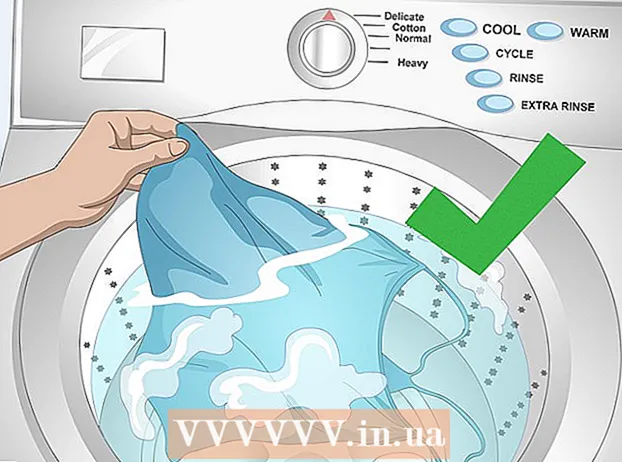Аутор:
Morris Wright
Датум Стварања:
24 Април 2021
Ажурирати Датум:
14 Може 2024

Садржај
- На корак
- Метод 1 од 3: Коришћење бежичног модема
- 2. метод од 3: Коришћење командне линије
- 3. метод од 3: Коришћење програма Вирелесс Нетворк Ватцхер (само Виндовс)
- Упозорења
Да ли сумњате да неко користи вашу бежичну мрежу без вашег одобрења? Ако желите да знате који су уређаји повезани на ваш ВиФи, дошли сте на право место. Постоји више начина за то! Овај викиХов вас учи како да проверите ко је повезан на вашу Ви-Фи мрежу.
На корак
Метод 1 од 3: Коришћење бежичног модема
 Отворите прегледач. Помоћу веб прегледача можете се пријавити на веб интерфејс бежичног модема. Помоћу веб интерфејса можете да подесите и конфигуришете своју бежичну мрежу и проверите ко је повезан са бежичним модемом.
Отворите прегледач. Помоћу веб прегледача можете се пријавити на веб интерфејс бежичног модема. Помоћу веб интерфејса можете да подесите и конфигуришете своју бежичну мрежу и проверите ко је повезан са бежичним модемом.  Унесите ИП адресу модема у траку за адресу. Ово ће вас одвести до веб интерфејса бежичног модема. Његова ИП адреса ће се разликовати у зависности од марке и модела. Да бисте пронашли одређену ИП адресу бежичног модема, погледајте упутство за употребу или веб страницу произвођача.
Унесите ИП адресу модема у траку за адресу. Ово ће вас одвести до веб интерфејса бежичног модема. Његова ИП адреса ће се разликовати у зависности од марке и модела. Да бисте пронашли одређену ИП адресу бежичног модема, погледајте упутство за употребу или веб страницу произвођача. - Уобичајене ИП адресе модема су 192.168.1.1 и 10.0.0.1.
- ИП адресу модема можете пронаћи помоћу командне линије у оперативном систему Виндовс. Отворите мени Старт и откуцајте цмд за приказ командне линије. Кликните на њу да бисте је отворили. Затим укуцајте ипцонфиг / алл и притисните {{тастер} Ентер}. Пронађите ИП адресу десно од „Подразумевани мрежни пролаз“.
 Унесите своје корисничко име и лозинку. Ако нисте променили корисничко име и лозинку, унесите подразумеване информације. Ово може да варира у зависности од марке и модела вашег модема. Погледајте упутство за употребу или веб страницу произвођача да бисте пронашли подразумевано корисничко име и лозинку за свој модем.
Унесите своје корисничко име и лозинку. Ако нисте променили корисничко име и лозинку, унесите подразумеване информације. Ово може да варира у зависности од марке и модела вашег модема. Погледајте упутство за употребу или веб страницу произвођача да бисте пронашли подразумевано корисничко име и лозинку за свој модем. - Уобичајена корисничка имена и лозинке су „админ“ и „пассворд“.
 Потражите листу уређаја. Списак повезаних уређаја можете пронаћи у веб интерфејсу вашег модема. Ово зависи од марке и модела вашег модема. Може се наћи у одељку „Повезани уређаји“ или „Повезани уређаји“ или слично. Ово приказује име и МАЦ адресу за сваки повезани уређај.
Потражите листу уређаја. Списак повезаних уређаја можете пронаћи у веб интерфејсу вашег модема. Ово зависи од марке и модела вашег модема. Може се наћи у одељку „Повезани уређаји“ или „Повезани уређаји“ или слично. Ово приказује име и МАЦ адресу за сваки повезани уређај. - Ако приметите било који уређај који не припада, промените Ви-Фи лозинку. Обавезно користите ВПА2-ПСК шифровање ако је доступно. Ово ће присилити све повезане уређаје да поново врате нову лозинку да би се поново повезали.
2. метод од 3: Коришћење командне линије
 Отворите командну линију. То се може наћи у било којој верзији оперативног система Виндовс притиском на Виндовс тастер и откуцавањем „цмд“.
Отворите командну линију. То се може наћи у било којој верзији оперативног система Виндовс притиском на Виндовс тастер и откуцавањем „цмд“. - На Мац-у то можете учинити у терминалу. Кликните на икону лупе у горњем десном углу и унесите терминал у траку за претрагу, а затим кликните на терминал.
 У поље упишите „арп -а“.
У поље упишите „арп -а“. Погледајте ИП адресе. ИП адресе које почињу истим бројевима као и ИП адреса вашег модема (нпр. 192.168) повезане су са вашим модемом. Ово приказује ИП адресу и МАЦ адресу сваког повезаног уређаја.
Погледајте ИП адресе. ИП адресе које почињу истим бројевима као и ИП адреса вашег модема (нпр. 192.168) повезане су са вашим модемом. Ово приказује ИП адресу и МАЦ адресу сваког повезаног уређаја. - Сваки уређај који се повеже на Интернет има јединствену МАЦ адресу. Генерално, МАЦ адресу уређаја можете пронаћи у менију „Подешавања“ под „Подешавања мреже или Интернета“ или у информацијама о уређају. Тамо можете пронаћи МАЦ адресу за Виндовс, Мац, иПхоне, Самсунг Галаки.
3. метод од 3: Коришћење програма Вирелесс Нетворк Ватцхер (само Виндовс)
 Иди на хттп://ввв.нирсофт.нет/утилс/вирелесс_нетворк_ватцхер.хтмл у веб прегледачу. Можете да користите било који веб прегледач.
Иди на хттп://ввв.нирсофт.нет/утилс/вирелесс_нетворк_ватцхер.хтмл у веб прегледачу. Можете да користите било који веб прегледач.  Померите се надоле и кликните Преузмите Вирелесс Нетворк Ватцхер са потпуном инсталацијом. То је друга веза под „Повратне информације“ на страници.
Померите се надоле и кликните Преузмите Вирелесс Нетворк Ватцхер са потпуном инсталацијом. То је друга веза под „Повратне информације“ на страници.  Кликните на инсталациону датотеку и следите упутства. Преузете датотеке се подразумевано могу наћи у фасцикли „Преузимања“. Кликните на датотеку која каже „внетватцхер_сетуп.еке“. Ово ће отворити инсталациони програм Вирелесс Нетворк Ватцхер. Следите упутства на екрану да бисте довршили инсталацију. Вирелесс Нетворк Ватцхер отвара се по завршетку инсталације.
Кликните на инсталациону датотеку и следите упутства. Преузете датотеке се подразумевано могу наћи у фасцикли „Преузимања“. Кликните на датотеку која каже „внетватцхер_сетуп.еке“. Ово ће отворити инсталациони програм Вирелесс Нетворк Ватцхер. Следите упутства на екрану да бисте довршили инсталацију. Вирелесс Нетворк Ватцхер отвара се по завршетку инсталације.  Отворите Вирелесс Нетворк Ватцхер. Има икону која подсећа на очну јабучицу преко бежичног модема. Да бисте га пронашли, кликните на Виндовс мени Старт и откуцајте Виресс Нетворк Ватцхер. Кликните на икону да бисте је отворили. Вирелесс Нетворк Ватцхер ће аутоматски скенирати вашу мрежу након покретања и приказати листу повезаних уређаја.
Отворите Вирелесс Нетворк Ватцхер. Има икону која подсећа на очну јабучицу преко бежичног модема. Да бисте га пронашли, кликните на Виндовс мени Старт и откуцајте Виресс Нетворк Ватцхер. Кликните на икону да бисте је отворили. Вирелесс Нетворк Ватцхер ће аутоматски скенирати вашу мрежу након покретања и приказати листу повезаних уређаја. - Погледајте колону „Име уређаја“ да бисте видели име сваког уређаја повезаног на мрежу и модема на који је повезан.
 Кликните на икону троугла "Репродукуј". Налази се у горњем левом углу Вирелесс Нетворк Ватцхера.Овим ћете поново скенирати мрежу и приказати листу повезаних уређаја.
Кликните на икону троугла "Репродукуј". Налази се у горњем левом углу Вирелесс Нетворк Ватцхера.Овим ћете поново скенирати мрежу и приказати листу повезаних уређаја.
Упозорења
- ИП адресе и МАЦ адресе је лако преварити. Ово је за основног корисника и није предвиђено као стандардно решење.